Erweitern Sie Ihren Bildschirm: Verwenden Sie Ihr Telefon, Tablet oder TV als zweiten Monitor
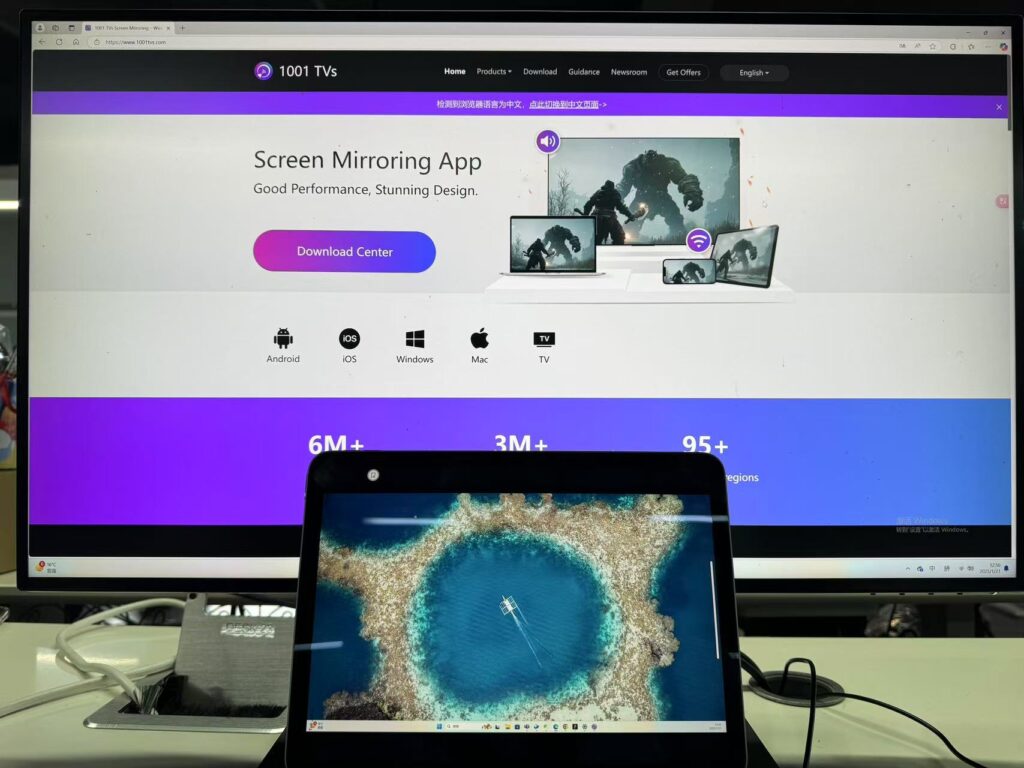
In einer Welt, in der Geräte mehr denn je miteinander verbunden sind, Nero 1001 TVs hilft, Ihr digitales Leben zu vereinfachen. Mit nur wenigen einfachen Schritten können Sie Ihr Telefon, Tablet, Ihren Fernseher oder einen anderen Computer in ein erweitertes Display für Ihren PC verwandeln und so Arbeit und Unterhaltung effizienter und angenehmer gestalten.
Warum Screen Extension verwenden?
- Steigern Sie Ihre Produktivität: Dank des zusätzlichen Platzes auf dem Bildschirm können Sie intelligenter arbeiten, indem Sie mehrere Fenster gleichzeitig geöffnet halten, so dass Sie nicht ständig zwischen verschiedenen Aufgaben wechseln müssen.
- Erstellen Sie Ihr ideales Setup: Gestalten Sie Ihren Arbeitsplatz so, wie es Ihren Bedürfnissen und Vorlieben entspricht.
So richten Sie die Bildschirmerweiterung ein
Beispiel: Erweitern der Anzeige Ihres Windows-PCs auf ein iPad
1.Beide Geräte mit demselben Wi-Fi verbinden
Stellen Sie sicher, dass sich Ihr PC und das empfangende Gerät (z. B. Ihr iPad) im selben Wi-Fi-Netzwerk befinden.
2.1001TVs herunterladen und starten
Installieren Sie 1001TVs sowohl auf Ihrem PC als auch auf dem Gerät, das Sie als zweiten Bildschirm verwenden möchten. Öffnen Sie die App auf beiden Geräten.
📥 PC-Version: Herunterladen für Windows
📥 Mac-Version: Vom App Store herunterladen
📥 TV-Version: Herunterladen aus dem Google Play Store
📱 iOS-Version: Vom App Store herunterladen
📱 Android-Version: Von Google Play herunterladen
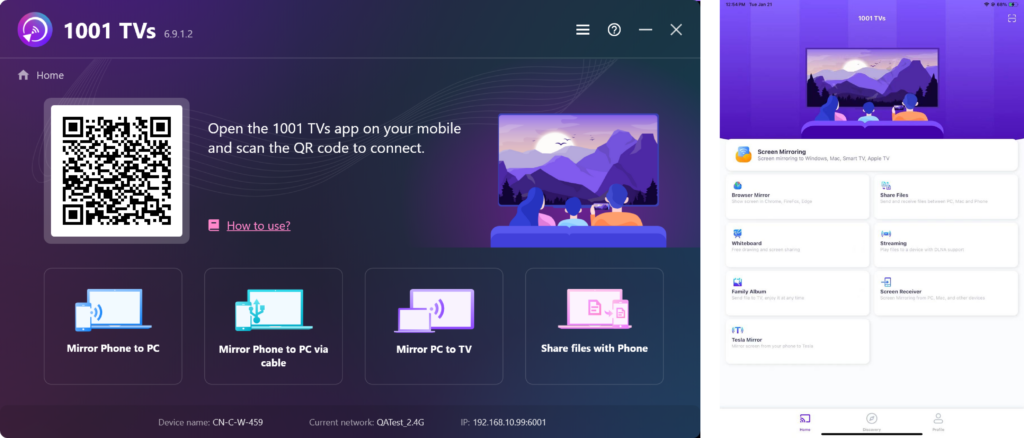
3.Aktivieren Sie "Bildschirmempfänger" auf dem Empfangsgerät
Tippen Sie auf dem Gerät, das Sie als zweiten Bildschirm verwenden möchten, auf "Bildschirm-Empfänger" und bleiben Sie auf dem Bildschirm, der anzeigt, dass er empfangsbereit ist.
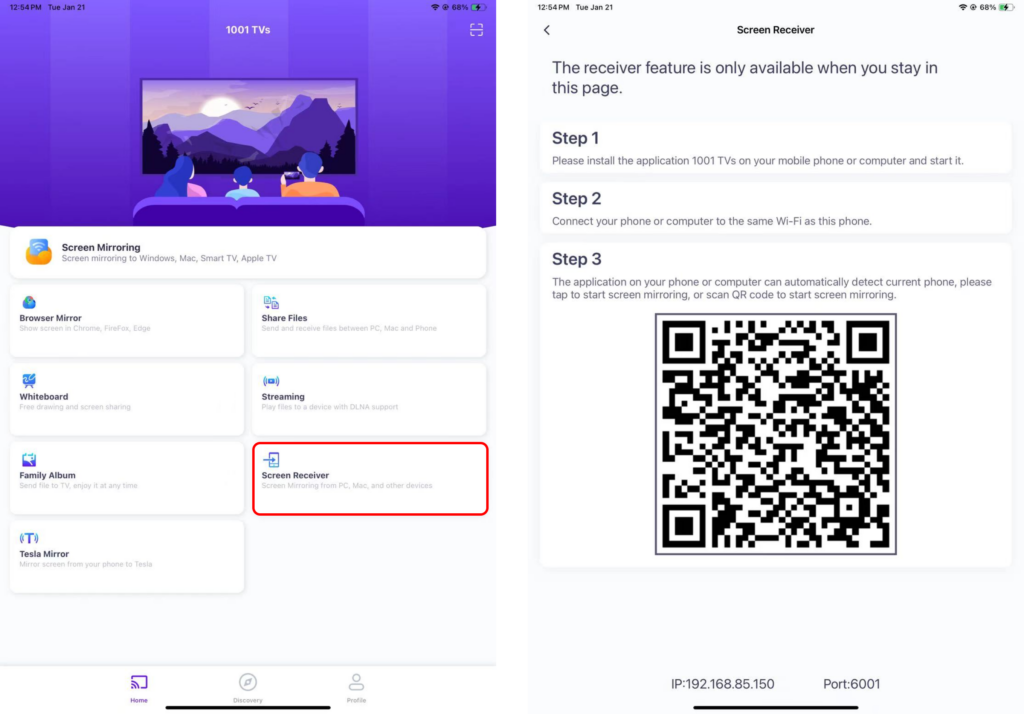
4.Bildschirmspiegelung auf Ihrem Computer starten
Tippen Sie auf . "PC auf TV spiegeln" auf Ihrem Computer.
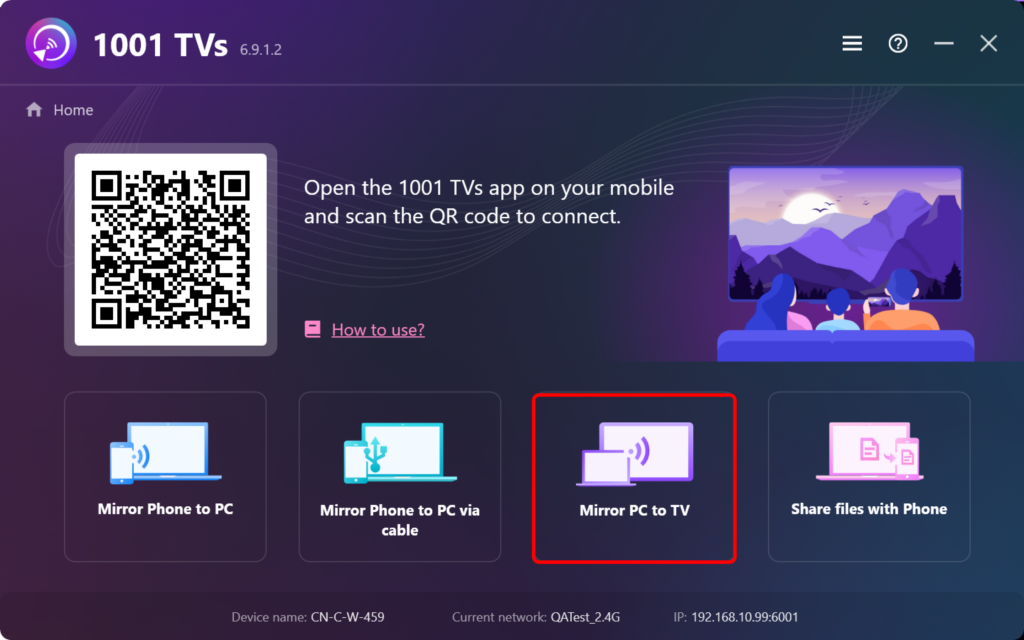
wählen Sie die "Erweitern SieOption ".
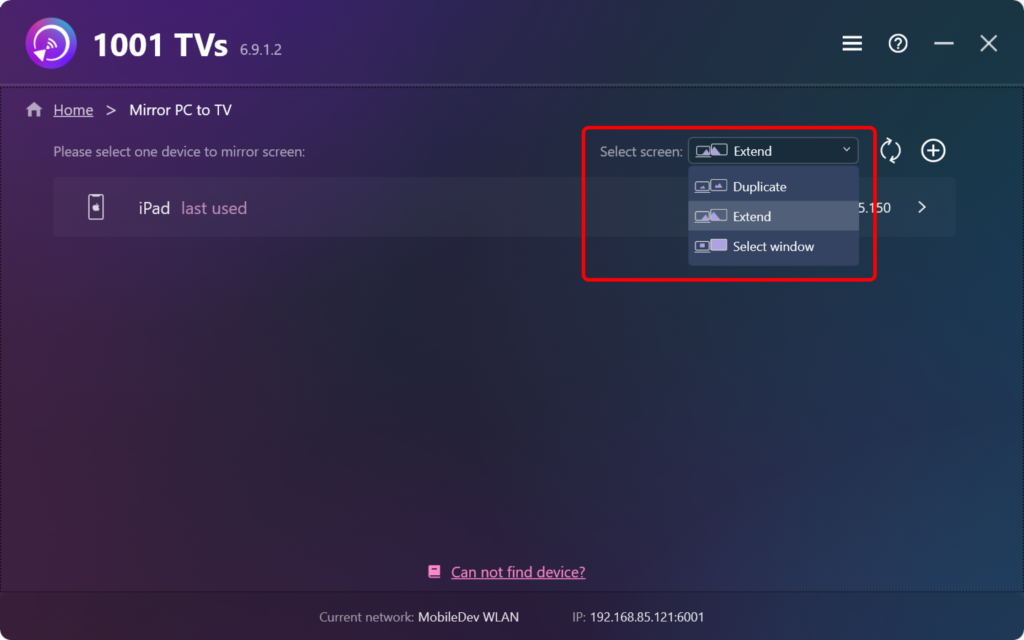
5.Verbinden mit dem Empfangsgerät
Suchen Sie das Empfangsgerät in der Liste der verfügbaren Geräte auf Ihrem Computer, klicken Sie auf "Verbinden" und dann auf "Erlauben Sie" auf dem Empfangsgerät zur Bestätigung.
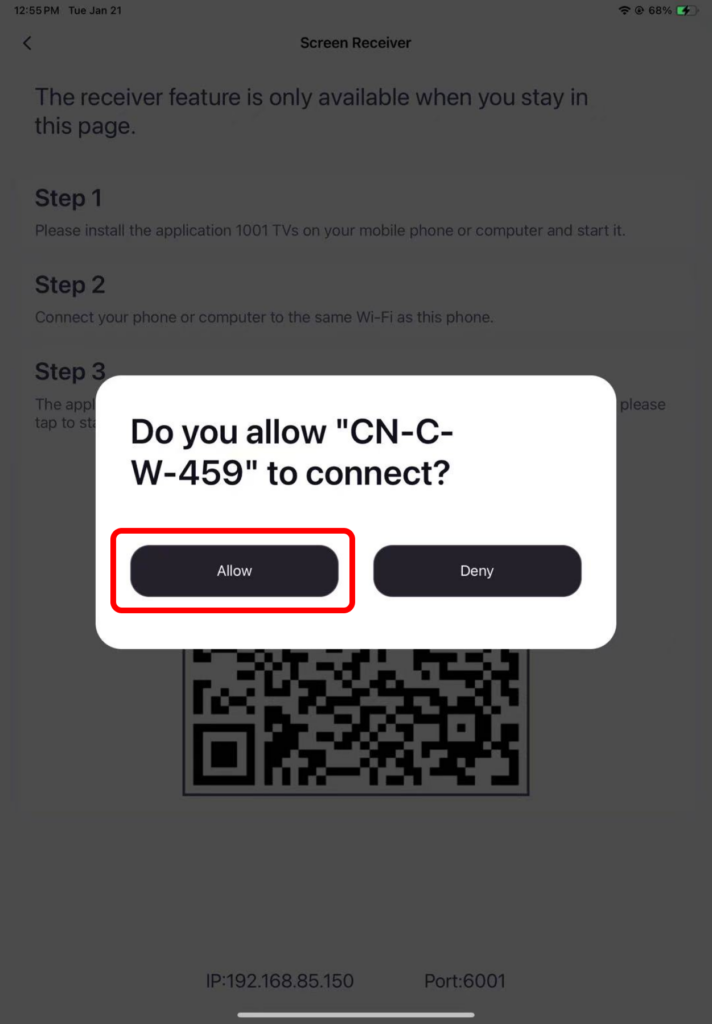
6.Erledigt!
Ihr Empfangsgerät fungiert jetzt erfolgreich als zweiter Bildschirm für Ihren Computer. Sie können Fenster auf den neuen Bildschirm ziehen, um den zusätzlichen Platz optimal zu nutzen!
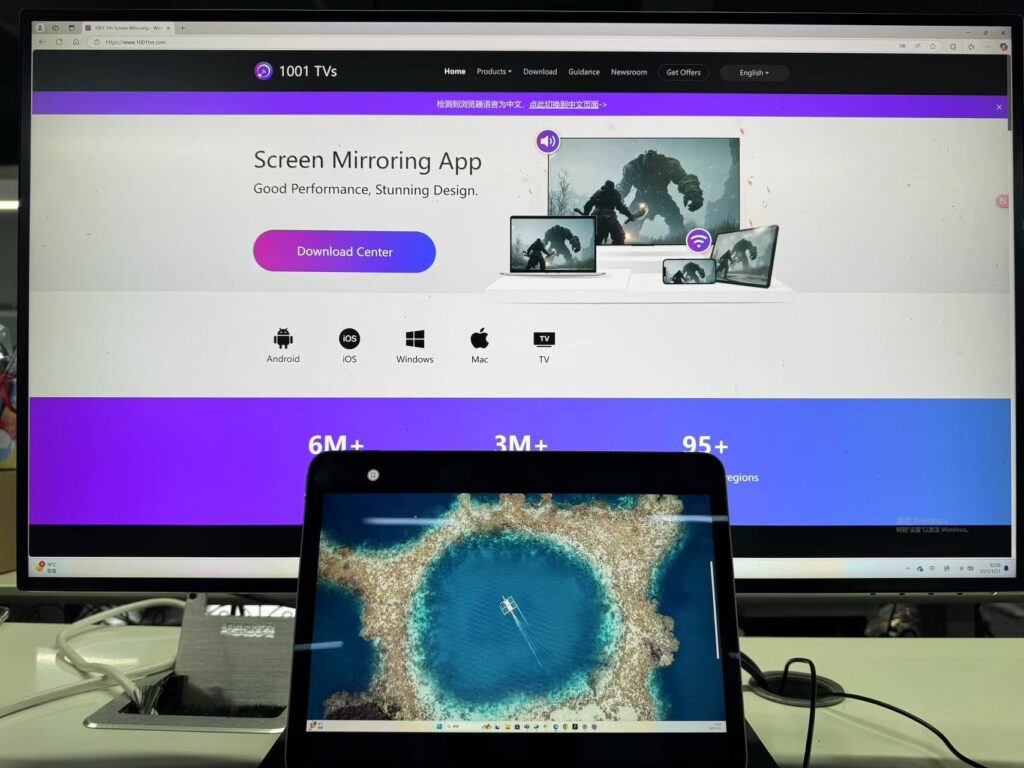
Mac-Bildschirm-Erweiterung
Eine vollständige Anleitung zur Verwendung eines alten Macs als Zweitbildschirm finden Sie in diesem Tutorial:https://www.1001tvs.com/macbook-mirror-to-imac
1001 TVs jetzt herunterladen
📥 TV-Version: Herunterladen aus dem Google Play Store
📥 Mac-Version: Vom App Store herunterladen
📥 PC-Version: Herunterladen für Windows
📱 iOS-Version: Vom App Store herunterladen
📱 Android-Version: Von Google Play herunterladen
